Consejos para iPhone
- 1. Consejos para Transferir+
- 2. Editar videos +
-
- 3. Editar Videos en iPhone+
-
- 4. Convertir Video a iPhone+
-
- 5. Otros Consejos+
Las 5 formas más sencillas de eliminar el audio de un video del iPhone
Por Manuel Gonzalez • 2024-03-13 15:37:25 • Soluciones
Para eliminar el audio de un video en iPhone, es necesario copiar los archivos multimedia a tu Windows o Mac, o bien importarlos a una aplicación iOS de edición multimedia instalada en tu propio teléfono inteligente. En cualquier caso, el proceso para eliminar el audio de los videos de iPhone es bastante simple y directo, mientras el software que estés utilizando tenga una interfaz de usuario simple y sea lo suficientemente capaz de procesar los archivos de manera eficiente. En esta sección aprenderás las cinco maneras más sencillas de eliminar los sonidos tanto de los videos de iPhone como de cualquier grabación que hayas capturado o recibido de cualquier fuente.
- Parte 1. Cómo quitar el audio del video de iPhone con Wondershare UniConverter
- Parte 2. Cómo eliminar el audio de un video de iPhone con Wondershare Filmora
- Parte 3. Las 3 mejores aplicaciones para eliminar el audio del video de iPhone
Parte 1. Cómo quitar el audio del video de iPhone con Wondershare UniConverter
Tal y como lo indica su nombre, Wondershare UniConverter en una herramienta de conversión universal que puede convertir archivos a otros formatos relevantes para hacerlos reproducibles en dispositivos compatibles o reproductores multimedia según sea necesario. Presentado por primera vez en el 2009, Wondershare UniConverter es ahora compatible con videos 4K con un máximo de 60 fps (fotogramas por segundo), lo cual, en el momento de escribir este artículo, constituye la mayor resolución de visualización presente en la industria.
Para eliminar el audio de los videos de iPhone con Wondershare UniConverter, debes seguir los pasos indicados a continuación.
 Wondershare UniConverter: Caja de herramientas de video todo en uno
Wondershare UniConverter: Caja de herramientas de video todo en uno

- Quita el audio del video de iPhone en Mac/Windows con facilidad y sin perder la calidad.
- Edición de videos de iPhone sencilla con el recorte, el corte, la incorporación de subtítulos, aplicación de efectos, entre otros.
- Compatible con más de 1000 formatos de video como MP4, AVI, WMV, FLV, MKV y muchos más.
- Convierte videos a una configuración optimizada para casi todos los dispositivos, tales como iPhone, iPad, teléfonos Huawei, entre otros.
- Una velocidad de conversión de 90 veces más rápido que los convertidores convencionales gracias a la exclusiva tecnología APEXTRANS.
- Guarda y personaliza videos en tu disco DVD o Blu-ray con plantillas gratuitas de menús de DVD.
- Descarga o graba videos de YouTube y de más de 10,000 sitios para compartir videos.
- Una caja de herramientas versátil: Añade metadatos de video, creador de GIF, compresor de video y grabador de pantalla.
- Sistemas operativos compatibles: Windows 10/8/7/XP/Vista, macOS 11 Big Sur, 10.15 (Catalina), 10.14, 10.13, 10.12, 10.11, 10.10, 10.9, 10.8, 10.7, 10.6.
Paso 1. Para importar clips de video, haz clic en "Añadir archivos".
Ejecuta Wondershare UniConverter en tu computadora Windows o Mac, comprueba que estás en la ventana del Convertidor (verifica que el mosaico del Convertidor está seleccionado en la parte superior), haz clic en el icono  de "Añadir archivos" (el símbolo de la carpeta enorme en el centro), y utiliza el cuadro "Abrir" para localizar, seleccionar e importar el archivo de video del que quieres eliminar el audio.
de "Añadir archivos" (el símbolo de la carpeta enorme en el centro), y utiliza el cuadro "Abrir" para localizar, seleccionar e importar el archivo de video del que quieres eliminar el audio.
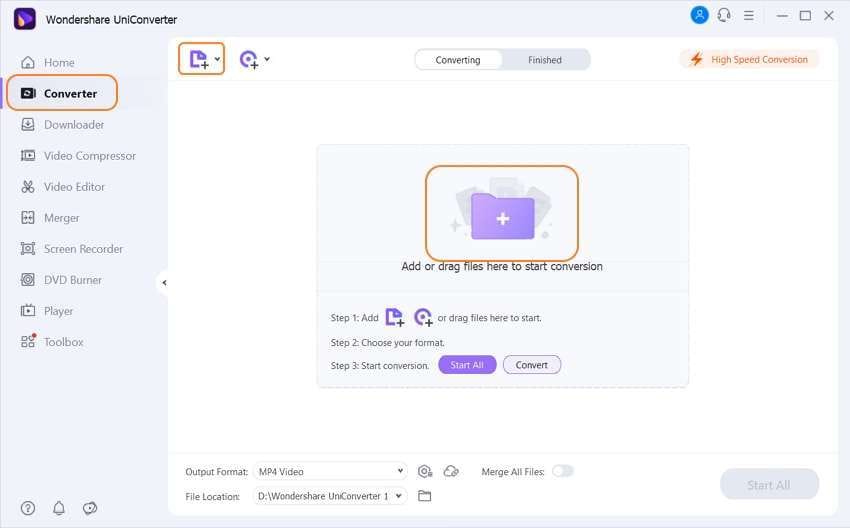
Paso 2. Quita la etiqueta a las casillas de audio para eliminar el audio y producir el video.
Haz clic en la lista de Codecs de Audio Inglés-Avanzado de la sección "Objetivo" en la ventana de la izquierda, desactiva la casilla "Seleccionar todas las pistas de audio" (observa que la casilla Codec de Audio Inglés-Avanzado se desactiva automáticamente), y haz clic en cualquier lugar externo para cerrar el menú. Observa que el título del menú ahora ha cambiado a "Sin audio".
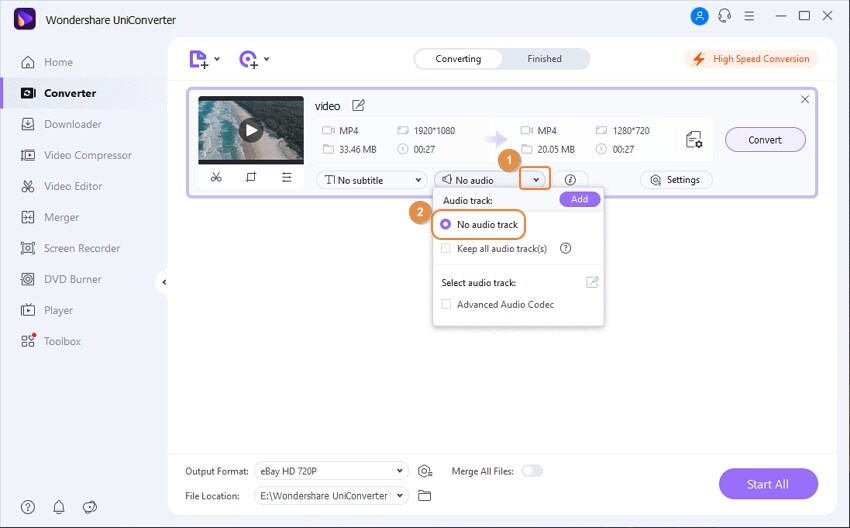
Paso 3. Selecciona iPhone como formato de salida.
En la esquina inferior izquierda de la ventana de "Convertidor de Video", haz clic para abrir el menú "Formato de salida", selecciona "Dispositivo" en la parte superior, elige "Apple" en el panel izquierdo del menú "Dispositivo" y haz clic en tu modelo de iPhone en la parte derecha (iPhone Xs, Xs Max para este tutorial). Indica una carpeta de destino para el video modificado en el campo "Ubicación del archivo", situado en la parte inferior, y haz clic en "Convertir" para eliminar el audio del video que el iPhone reproducirá después de haber creado el archivo.
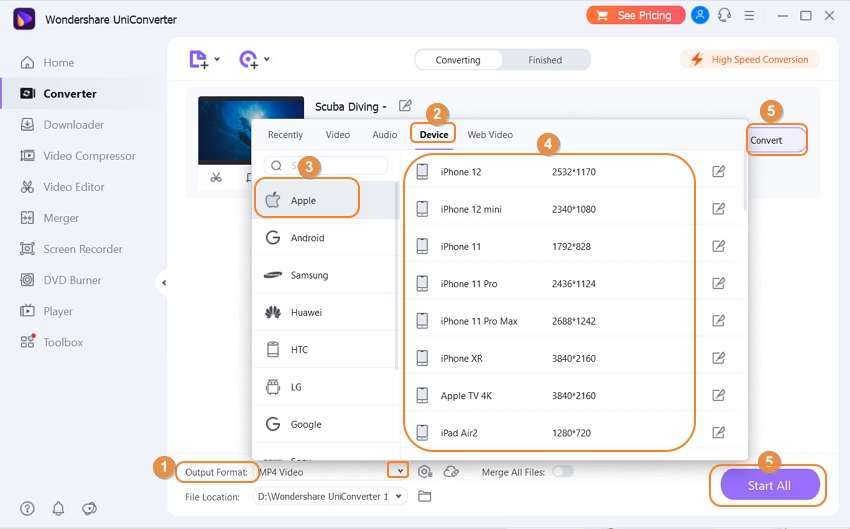
Parte 2. Cómo eliminar el audio de un video de iPhone con Wondershare Filmora
Filmora, otro producto dinámico y sólido de Wondershare, constituye una solución para la edición y postproducción de video que permite a los profesionales producir videos y películas de calidad industrial que pueden ser transmitidas por televisión o en varias pantallas, tanto para fines personales como comerciales. Disponible para las plataformas Mac y Windows, el programa cuenta con una gran cantidad de ajustes preestablecidos y efectos incorporados para personalizar y embellecer las secuencias antes de que se publiquen para el público deseado.
El proceso para eliminar el audio de un video del iPhone con Wondershare Filmora se puede aprender siguiendo los pasos indicados a continuación:
Paso 1: Haz clic en la "Papelera de Medios" para importar el video fuente.
Ejecuta Wondershare Filmora en tu computadora Mac o Windows, haz clic en cualquier lugar dentro de la "Papelera de Medios" presente en la sección superior izquierda de la interfaz, y utiliza la casilla "Abrir" para importar un archivo de video del que se necesite eliminar el audio.
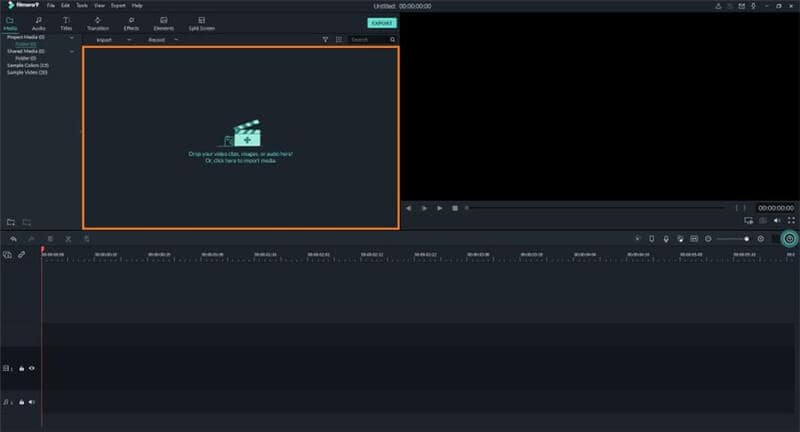
Paso 2: Agrega video a la línea de tiempo.
Pasa el ratón por encima del video que importaste en el paso anterior, haz clic en el icono + que aparece en el centro de la miniatura y haz clic en "COINCIDIR CON MEDIOS" en la casilla de "Configuración del proyecto" para agregar el video a la línea de tiempo en la sección inferior de la ventana.
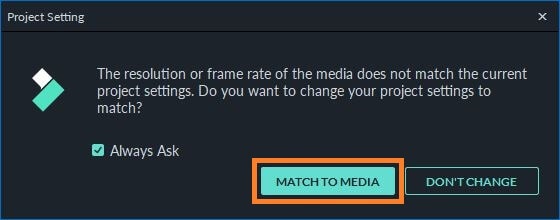
Paso 3: Haz clic derecho en el video y quita el audio.
Con el botón derecho del ratón, haz clic en el video en la línea de tiempo y en el menú contextual haz clic en "Separar audio". A continuación, haz clic con el botón derecho del ratón en la pista de audio de la línea de tiempo y haz clic en "Eliminar" para quitar el audio del video del iPhone.
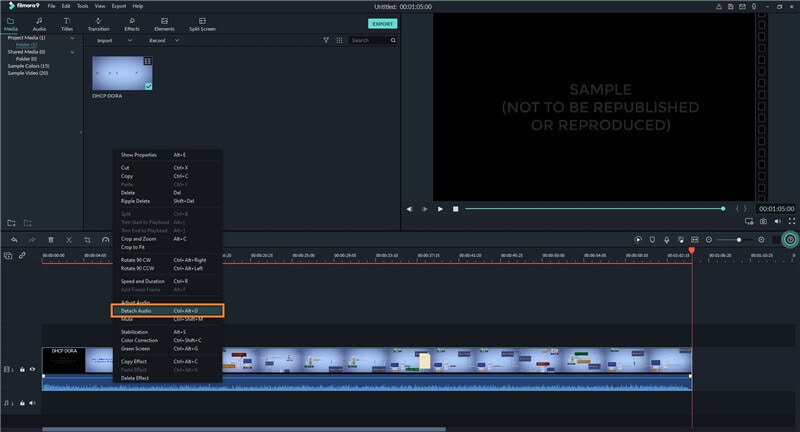
Paso 4: Pulsa EXPORTAR y guarda el video
Haz clic en EXPORTAR en la parte superior y central de la interfaz, pulsa en "Dispositivo" en la parte superior del cuadro de "Exportar", selecciona iPhone en el panel izquierdo, ajusta otros parámetros y la carpeta de salida en la parte derecha del cuadro, y haz clic en EXPORTAR en la esquina inferior derecha del mismo para eliminar el audio del video que el iPhone reproducirá después de la exportación.
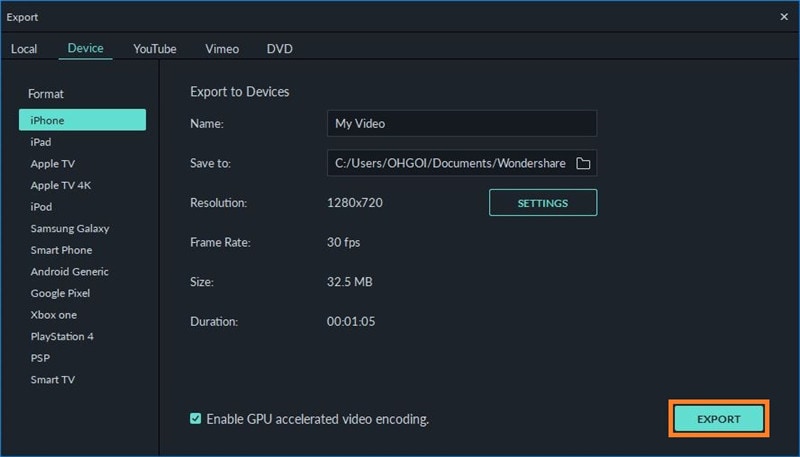
Parte 3. Las 3 mejores aplicaciones para eliminar el audio del video de iPhone
En caso de que no quieras seguir dependiendo de una computadora portátil o de escritorio solamente para eliminar el audio del video del iPhone u otras tareas básicas de edición de audio o video, puedes intentar cualquiera de las siguientes aplicaciones de iOS que pueden ser instaladas en tu iPhone y pueden servir bien al objetivo:
- FilmoraGo
La variante para iOS de Wondershare Filmora, llamada FilmoraGo, es tan robusta como su pariente mayor para PC. Además, el proceso para eliminar el audio de un video que tiene iPhone es casi idéntico al de Filmora. Entre otras tareas útiles que FilmoraGo puede realizar directamente en tu iPhone, se incluyen añadir filtros, ajustar la visualización del video, agregar un clip de video sobre un video existente para producir imágenes dentro de una imagen, agregar pegatinas y textos, y mucho más.
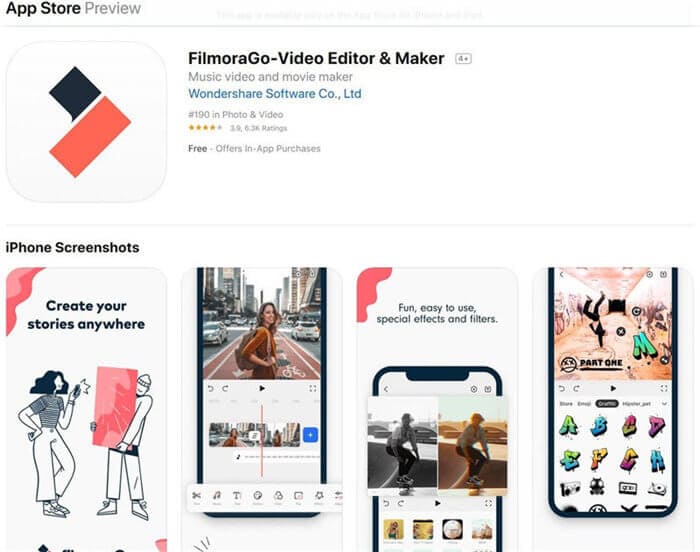
- iMovie
iMovie es un producto patentado por Apple disponible tanto para dispositivos iOS como para computadoras de escritorio y portátiles Mac, y su descarga y uso son absolutamente gratuitos. La versión de iOS de iMovie, además de facilitar el proceso para eliminar el audio de un video de iPhone, también te permite elegir la plantilla de video que prefieras de la biblioteca para producir avances de películas estándares de la industria, añadir efectos de cámara lenta y avance rápido a las secuencias, transferir tus proyectos a otros iDevices y computadoras Mac usando iCloud Drive o AirDrop, etc.
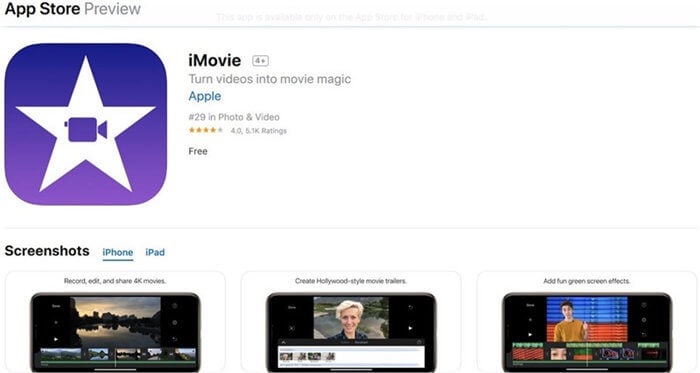
- Video Editor with Music Star
Con una calificación de 4.5 estrellas en unas 6,7K reseñas, el Editor de video con Music Star ha sido diseñado para incorporar tu propia música o efectos de audio a un clip de video existente. Por ello, la aplicación pone el audio de los videos importados en silencio por defecto, haciendo que todo el proceso de eliminación de audio sea bastante sencillo. Para que sea más sencillo, lo único que tienes que hacer es importar un archivo de video a la aplicación y guardarlo en tu iPhone. Eso es todo. Aparte de esto, el programa también te permite añadir tu propia voz, recortar el audio y el video, agregar más de una pista de audio a los clips de video, entre otras cosas.
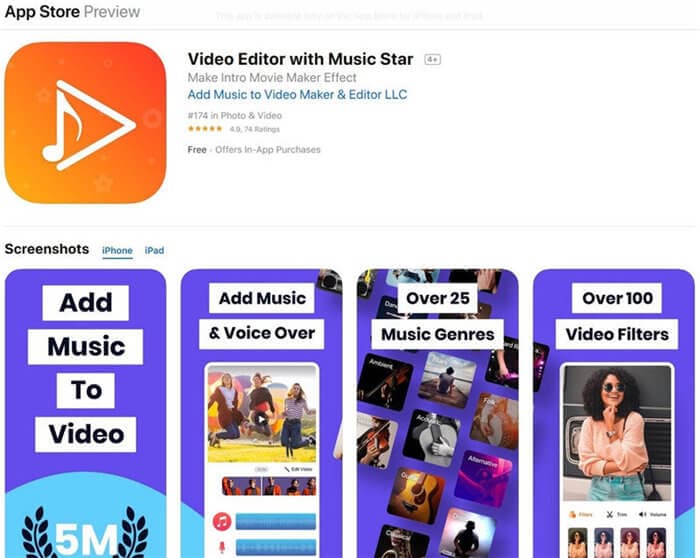
Conclusión
A pesar de que las aplicaciones móviles ofrecen facilidad de acceso cuando se quiere eliminar el audio de un video que el iPhone tiene en una lista de reproducción, ninguna puede competir con la eficiencia y solidez que ofrecen los programas para computadora, sobre todo las herramientas como Wondershare UniConverter y Wondershare Filmora que están diseñadas y desarrolladas precisamente para este propósito.
- Cómo reproducir videos en iPhone en sencillos pasos
- Cómo convertir video a audio para iPhone fácilmente
- Cómo recortar un video en iPhone usando 6 métodos diferentes
- Cómo compartir videos en/desde el iPhone con facilidad
- Los 10 convertidores gratuitos más recomendados para iPad y iPhone
- Cómo grabar con facilidad buenos videos de Time-lapse en el iPhone
- Cómo subir videos del iPhone a la computadora con facilidad
- Las 5 formas más sencillas y eficaces de cambiar el tamaño de una foto en el iPhone
Manuel Gonzalez
staff Editor